URLをクリップボードにコピーしました
直接参照URL:https://faq.kyoceradocumentsolutions.co.jp/Detail.aspx?id=3516
| |
最終更新日 2023/10/20 |
FAQ番号:3516 |

|
複合機のDNSサーバー設定方法
|

|
DNS(Domain Name System)は、ホスト名(ドメイン名)とIPアドレスを対応させる名前解決サービスです。お使いのネットワークに応じてDNSを設定します。
(対象機種)
| カラー複合機 |
モノクロ複合機 |
| TASKalfa 7054ci/6054ci/5054ci/4054ci |
TASKalfa 7004i/6004i/5004i |
| TASKalfa 3554ci/2554ci |
TASKalfa MZ4000i/MZ3200i |
| TASKalfa MA3500ci |
ECOSYS MA4500ifx |
| ECOSYS MA3500cifx |
|
上記以外の機種をご使用の場合は こちら から使用している機種を選択してください。
- Webブラウザ(Google Chrome、Microsoft Edge等)を開き、アドレスバーに複合機のIPアドレスを入力して Enterキーを押します。設定画面「Command Center RX」が開きます。
※コマンドセンター接続時セキュリティ表示が出た場合は こちら を参照して接続してください。
■参考:複合機のIPアドレスの確認方法は こちら をご参照ください。
- 画面右上の「ログイン」から「管理者ログイン」をクリックしてユーザー名とパスワードを入力し 「ログイン」をクリックします。
・ユーザー名:Admin
・パスワード:機械のシリアル番号

※シリアル番号確認方法
➀「デバイス情報/リモート操作」をクリックして②「構成」をクリックします。「識別情報」にシリアル番号が記載されています。
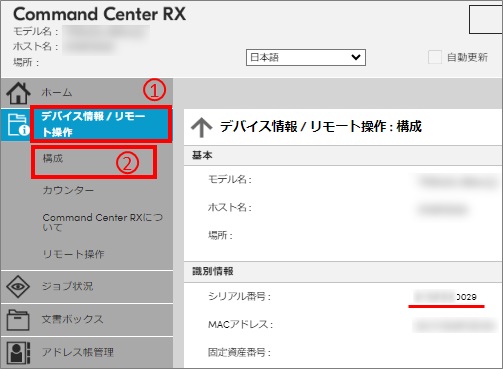
- 「ネットワーク設定」をクリックして「TCP/IP」をクリックします。
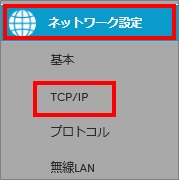
- IPv4(またはIPv6)の設定画面で各項目を設定します。
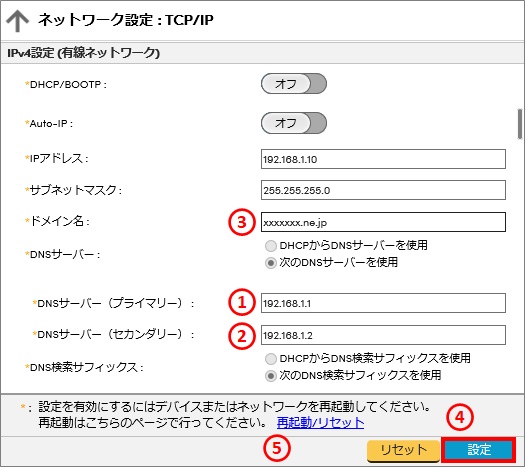
| ➀ |
DNSサーバー(プライマリー): |
| |
DNSサーバーのIPアドレスを入力します。 例)192.168.1.1 |
| ② |
DNSサーバー(セカンダリー): |
| |
指定がある場合は入力します。 例)192.168.11.2 |
| ③ |
ドメイン名: |
| |
指定がある場合は入力します。 例)xxxxxxx.ne.jp |
| ④ |
各項目を入力後「設定」をクリックします。 |
| ⑤ |
「再起動/リセット」をクリックします。 |
- 「デバイスの先起動」または「ネットワークの再起動」どちらかをクリックします。以上で設定終了です。
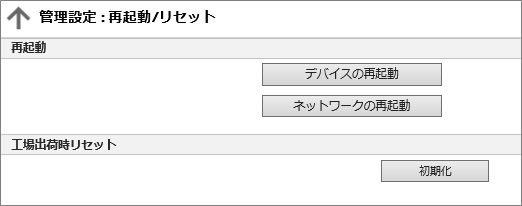 |
| カラーA3/A4複合機
|
TASKalfa 3554ci/2554ci
TASKalfa 7054ci/6054ci/5054ci/4054ci
TASKalfa MA3500ci
ECOSYS MA3500cifx
|
| モノクロA3/A4複合機
|
TASKalfa 7004i/6004i/5004i
TASKalfa MZ4000i/MZ3200i
ECOSYS MA4500ifx
|